Інструкція з оновлення платіжної сторінки: відмінності між версіями
| Рядок 40: | Рядок 40: | ||
----Додано можливість використовувати кілька копій одного зображення для фону, що дозволяє створювати ефект текстури або патерну. Зображення має бути у форматі '''PNG''' або '''JPEG'''. | ----Додано можливість використовувати кілька копій одного зображення для фону, що дозволяє створювати ефект текстури або патерну. Зображення має бути у форматі '''PNG''' або '''JPEG'''. | ||
''Для мобільних версій сторінки ця опція не відображається'' і буде використано стандартний (#F1F3F7) фон або заданий вами у параметрі “bodyColor" | ''Для мобільних версій сторінки ця опція не відображається'' і буде використано стандартний (#F1F3F7) фон або заданий вами у параметрі “bodyColor" | ||
'''Параметри:''' | |||
* <code>bodyImage: [назва картинки]</code> (формат PNG або JPEG) | |||
* <code>bodyImageRepeat: true</code> | |||
[[Файл:2025-04-07 14.59.37.jpg|центр|міні|300x300пкс|'''Реаізація на веб версії''']] | [[Файл:2025-04-07 14.59.37.jpg|центр|міні|300x300пкс|'''Реаізація на веб версії''']] | ||
| Рядок 47: | Рядок 52: | ||
---- | ---- | ||
| Рядок 58: | Рядок 59: | ||
Ви можете налаштувати градієнт як фон сторінки. Виберіть плавний перехід між кількома кольорами для динамічного вигляду | Ви можете налаштувати градієнт як фон сторінки. Виберіть плавний перехід між кількома кольорами для динамічного вигляду | ||
'''Параметр:''' | |||
* <code>'''"bodyGradient":'''</code> <code>"linear-gradient(to right top, #051937, #004d7a, #008793, #00bf72, #a8eb12)"</code> | |||
[[Файл:Градієнт веб (1).png|центр|міні|300x300пкс|'''Реалізація на веб версії''']] | [[Файл:Градієнт веб (1).png|центр|міні|300x300пкс|'''Реалізація на веб версії''']] | ||
[[Файл:Моб градієнт фон.jpg|центр|міні|300x300пкс|Реалізація на мобільній версії]] | [[Файл:Моб градієнт фон.jpg|центр|міні|300x300пкс|Реалізація на мобільній версії]] | ||
Версія за 08:36, 22 квітня 2025
Шановні мерчанти!
З 14 квітня 2025 року вступають в силу важливі оновлення платіжної сторінки, які дозволять вам налаштувати фон, кнопки та інші елементи сторінки відповідно до вашого бренду. Ось як ви можете оновити налаштування.
Різноманітність варіантів фону
Фон картинкою
Ви можете додавати картинку як фон сторінки. Зображення має бути у форматі PNG або JPEG.
Для мобільних версій сторінки ця опція не відображається і буде використано стандартний (#F1F3F7) фон або заданий вами у параметрі “bodyColor”.
Параметри:
bodyImage:[назва картинки](формат PNG або JPEG)"bodyImagePosition":"center""bodyImageSize":"contain"
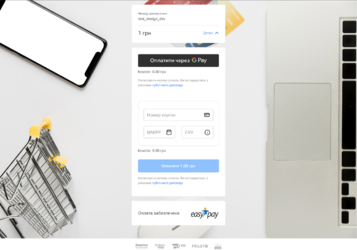
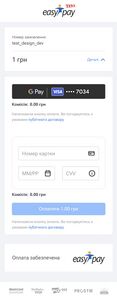
Множинність картинок на фоні
Додано можливість використовувати кілька копій одного зображення для фону, що дозволяє створювати ефект текстури або патерну. Зображення має бути у форматі PNG або JPEG.
Для мобільних версій сторінки ця опція не відображається і буде використано стандартний (#F1F3F7) фон або заданий вами у параметрі “bodyColor"
Параметри:
bodyImage: [назва картинки](формат PNG або JPEG)
bodyImageRepeat: true
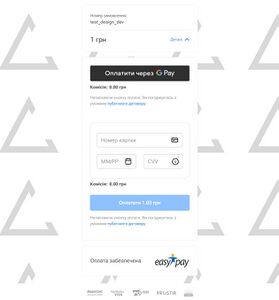
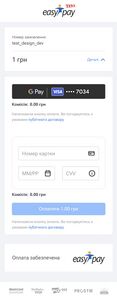
Фон з градієнтом
Ви можете налаштувати градієнт як фон сторінки. Виберіть плавний перехід між кількома кольорами для динамічного вигляду
Параметр:
"bodyGradient":"linear-gradient(to right top, #051937, #004d7a, #008793, #00bf72, #a8eb12)"
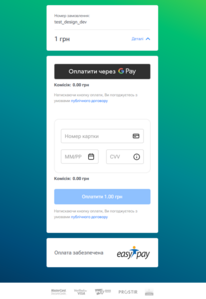
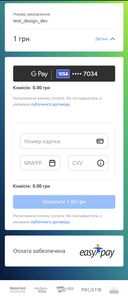
Кольоровий фон
Ви можете вибрати однотонний фон для простого і стильного вигляду. Вибір кольору доступний у форматі HEX.
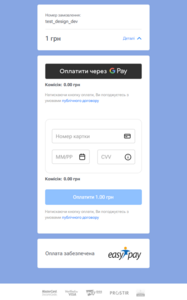
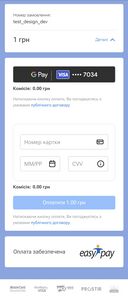
Параметр:
"bodyColor": "#87a6e3"
Кастомізація кнопки "Оплатити"
Тепер ви можете змінювати колір кнопки "Оплатити" відповідно до вашого дизайну, щоб зробити її більш помітною або гармонійно вписати в загальний стиль платіжної сторінки.
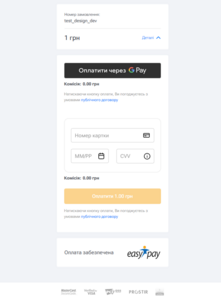
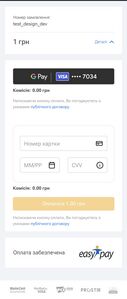
Параметр:
"buttonColor": "#f8a81b"
Додавання логотипу в хедері
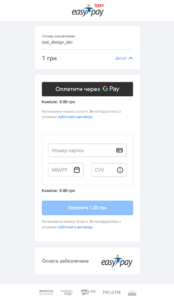
Параметр:
"logo": [назва картинки] (формат PNG або JPEG)
Кастомізація кольору фону хедера
Ви маєте можливість налаштувати колір фону хедера відповідно до вашого бренду.
Зміна кольору фону хедеру можлива тільки при додаванні логотипу в хедер.
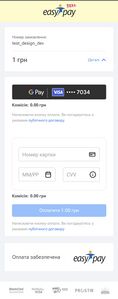
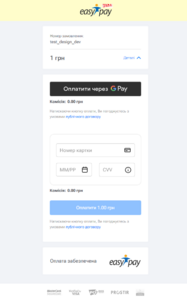
Параметр:
"headerColor": #fef71f3b
Як оновити налаштування?
Щоб оновити налаштування платіжної сторінки, надішліть запит на один із наступних контактів:
- Email: [email protected]
- Telegram: https://t.me/EasyPay_merchant_API_support
У запиті надішліть наступні дані:
- PartnerKey – ваш унікальний ключ партнера.
- ServiceKey – ваш унікальний ключ сервісу.
- Файли картинок логотипу чи фонової (формат PNG або JPEG) – якщо потрібно оновити зображення.
- Параметри оновлень у форматі JSON, наприклад:
{
"logo": "logo.png",
"headerColor": "#97F9A9",
"bodyColor": "#FDF4E3",
"bodyImage": "logo-test-tile.jpg",
"buttonColor": "#7B68EE",
"bodyGradient": "linear-gradient(to right top, #051937, #004d7a, #008793, #00bf72, #a8eb12)",
"bodyImageRepeat": true,
"bodyImageSize": "auto",
"bodyImagePosition": "center"
}
Пояснення параметрів:
- logo: Назва файлу логотипу, який потрібно додати;
- headerColor: Колір шапки сторінки;
- bodyColor: Основний колір фону сторінки;
- bodyImage: Назва фону, якщо ви додаєте картинку на фон;
- buttonColor: Колір кнопки "Оплатити";
- bodyGradient: Градієнт для фону;
- bodyImageRepeat: Якщо потрібно повторювати картинку фону;
- bodyImageSize: Розмір картинки фону;
- bodyImagePosition: Позиція картинки фону;